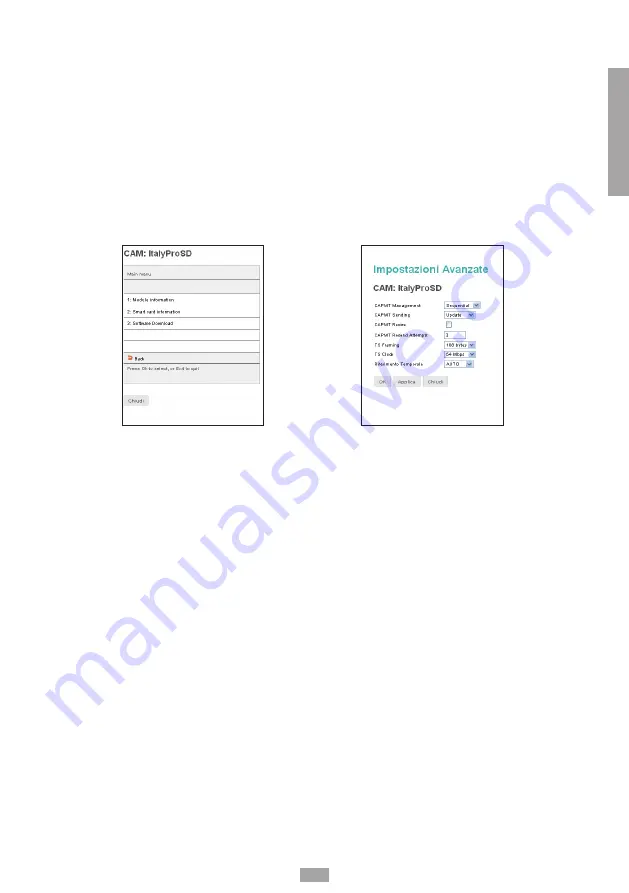
15
Italiano
Istruzioni per l’uso
In questa schermata è possibile visualizzare il nome della CAM inserita nello slot selezionato; nel caso questa non fosse presente, o non venisse
inizializzata correttamente, apparirebbe la scritta “NO MODULE”.
Il campo di selezione ASSOCIA A permette di impostare la modalità di funzionamento dello slot CAM selezionato: se si sceglie l’ingresso INPUT 1 /
INPUT 2 / INPUT 3 / INPUT 4 verrà visualizzata la lista dei programmi ricevuti da tale ingresso; se invece lo slot CAM viene associato alla modalità
FLEX verrà visualizzata la lista di tutti i programmi provenienti dai 4 ingressi.
Per ognuno dei programmi ricevuti sarà possibile verificare da quale ingresso proviene (vedere colonna “ingresso”); l’icona nella colonna “in
chiaro”, invece, indica se il programma è free to air o criptato: per abilitare il programma alla decriptazione sarà sufficiente spuntare il relativo box
nella colonna “decrypt”.
È possibile accedere alle funzioni avanzate della CAM, cliccando sui relativi pulsanti:
• RESET CAM: permette di resettare il modulo CAM inserito nello slot;
• MENU COMMON INTERFACE: consente l’accesso al menù della common interface (abilitato solo se la CAM supporta tale funzione)(vedi fig. 6);
• MOSTRA MESSAGGI CAM: mostra gli eventuali messaggi della CAM (abilitato solo se ci sono messaggi precedenti);
• IMPOSTAZIONI AVANZATE: permette di modificare le impostazioni avanzate del modulo CAM (vedi fig. 7)
Fig. 6 Fig. 7
La figura 6 mostra la schermata che si apre cliccando sul pulsante “MENU COMMON INTERFACE”: in questa pagina sarà possibile visualizzare le
informazioni sul modulo CAM, sulla Smart Card e, se disponibile, scaricare l’ultima versione della CAM inserita.
La figura 7 mostra la schermata che si apre cliccando sul pulsante “IMPOSTAZIONI AVANZATE”: in questa pagina sarà possibile modificare le
impostazioni avanzate del modulo CAM inserito. Le voci “CAPMT Management” e “CAPMT Sending” danno la possibilità di modificare la gestione
del decrypt della CAM scegliendo le varie modalità dal menu a tendina mentre; la terza opzione, “CAPMT Resize”, se abilitata flaggando l’apposita
casella si imposta la CAM per decriptare solo l’audio e il video di un programma (in questo caso il numero di programmi decriptati potrebbe essere
maggiore)mentre se disabilitato si decripta tutto: audio, video, ttx, sottotitoli, MHP ecc.
La voce “CAPMT Resend Attemps” permette di impostare il numero di tentativi di decriptaggio di un programma che la CAM esegue prima di
eseguire un autoriavvio; di default questo valore è impostato a 3.
Le voci “TS Framing” e “TS Clock” sono parametri che permettono di specificare se inviare alla CAM transport stream con pacchetti da 188 o 204
bytes, e quale bitrate utilizzare: modificare solamente dopo aver consultato le specifiche tecniche della CAM in quanto un’impostazione scorretta
potrebbe compromettere il corretto funzionamento della stessa; i parametri impostati di default sono adatti alla maggior parte della CAM in
commercio.
La funzione “Riferimento Temporale” consente la sincronizzazione della CAM con le informazioni contenute nei programmi in ingresso: lasciando
l’impostazione in AUTO la CAM esegue in automatico la ricerca nei vari INPUT.
Per rendere le modifiche effettive sarà necessario cliccare su APPLICA e successivamente su OK.






























